win7如何打印文件夹里所有的文件
1、一次性打印文件夹所有文件。快捷键win+r , 调出运行,输入cmd。

2、打开要打印的文件夹所在路径。右键复制路径。

3、打开cmd,输入cd,然后右键粘贴。定位到要打印的文件夹。

4、回车。输入dir> contents.txt
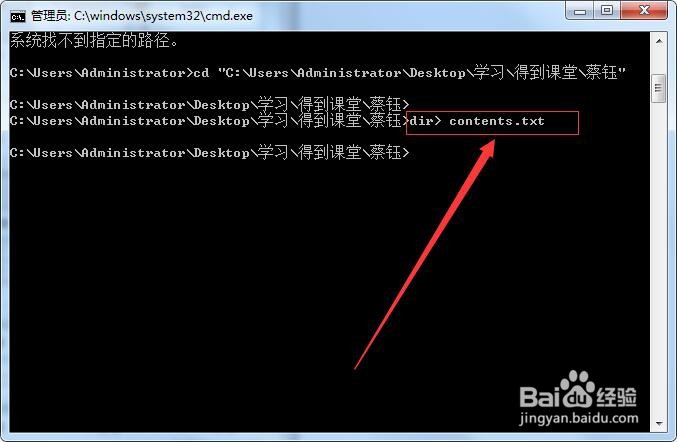
5、回到要打印的文件夹。找到contents.txt。

6、打开此文件,点击打印。

1、如果你经常都要进行打印文件操作或者方法一无效的情况下,请使用方法二:
新建txt文件。
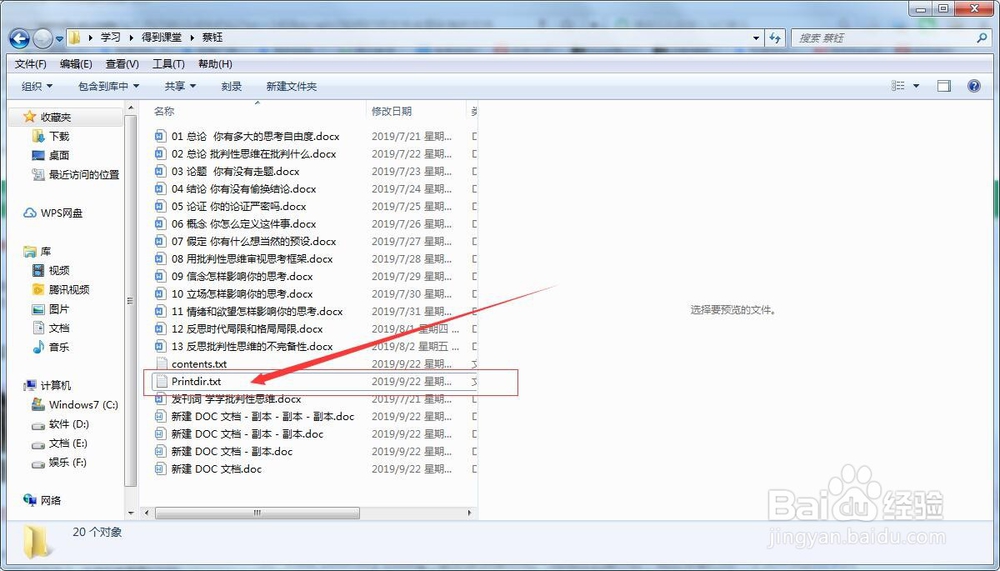
2、输入下图代码,一定用英文半角输入法。
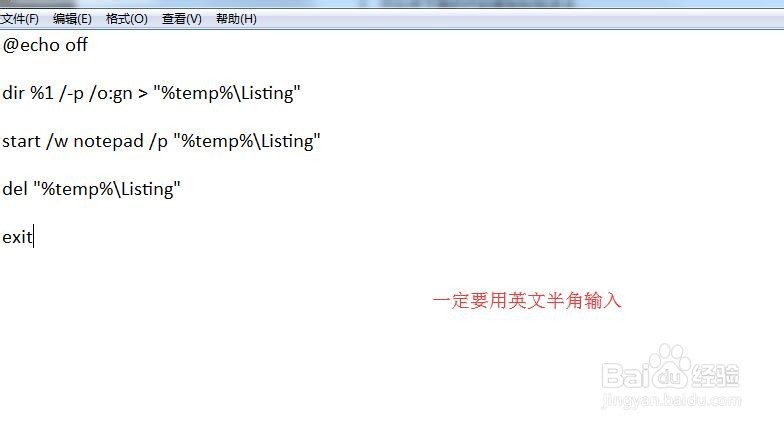
3、找到c盘,windows文件夹,点击打开。
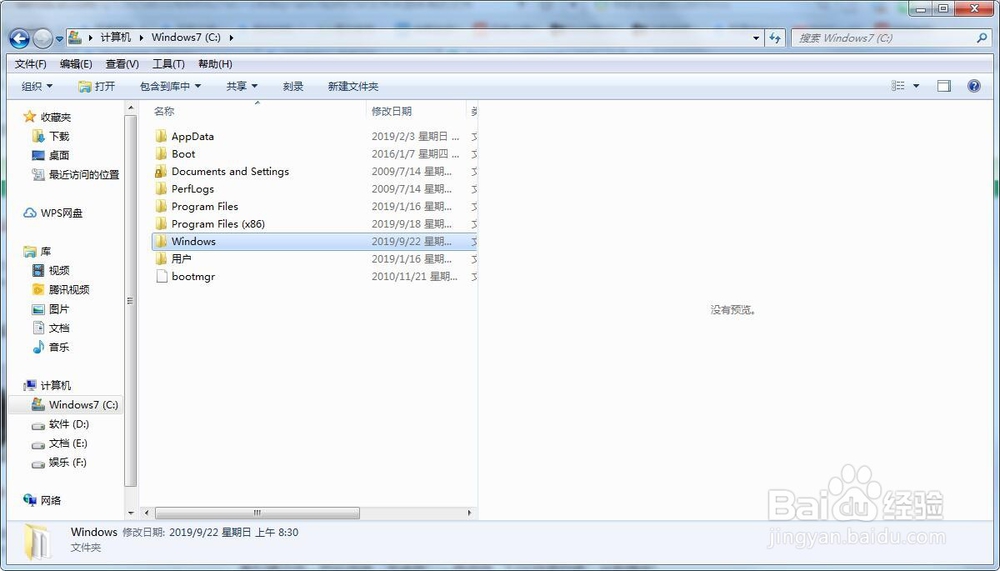
4、保存bat文件到windows文件夹下。

5、win+r快捷键调出运行。输入下图命令。
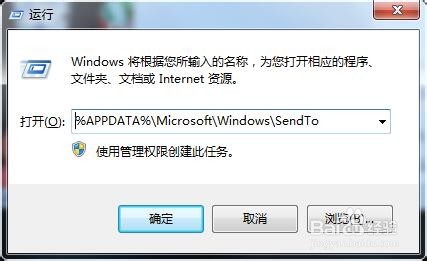
6、创建快捷方式,输入下图路径,点击下一步。
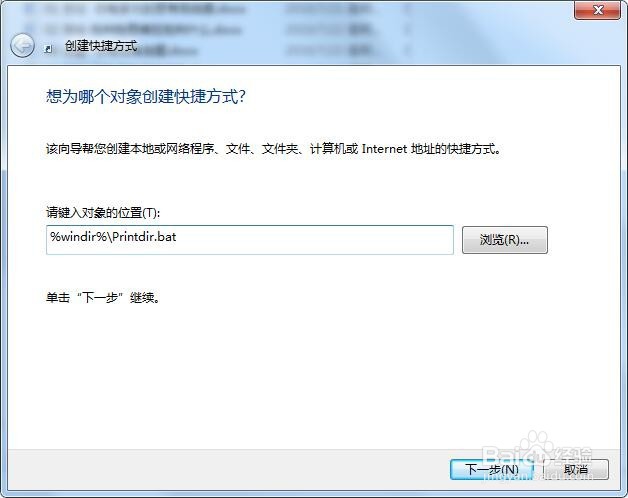
7、输入快捷方式名称。点击完成。
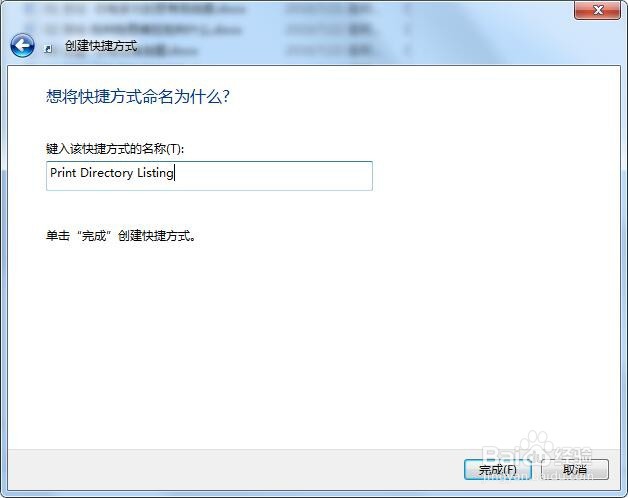
8、单击选择任意要打印的文件所在文件夹。右键发送到,选择刚刚创建的快捷方式。
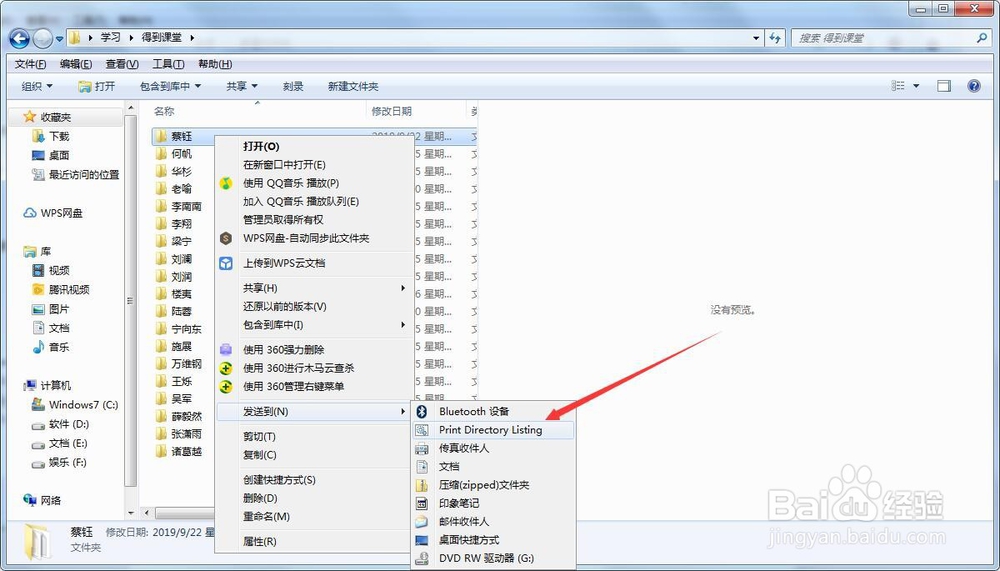
9、打印时效果。点击保存即可。
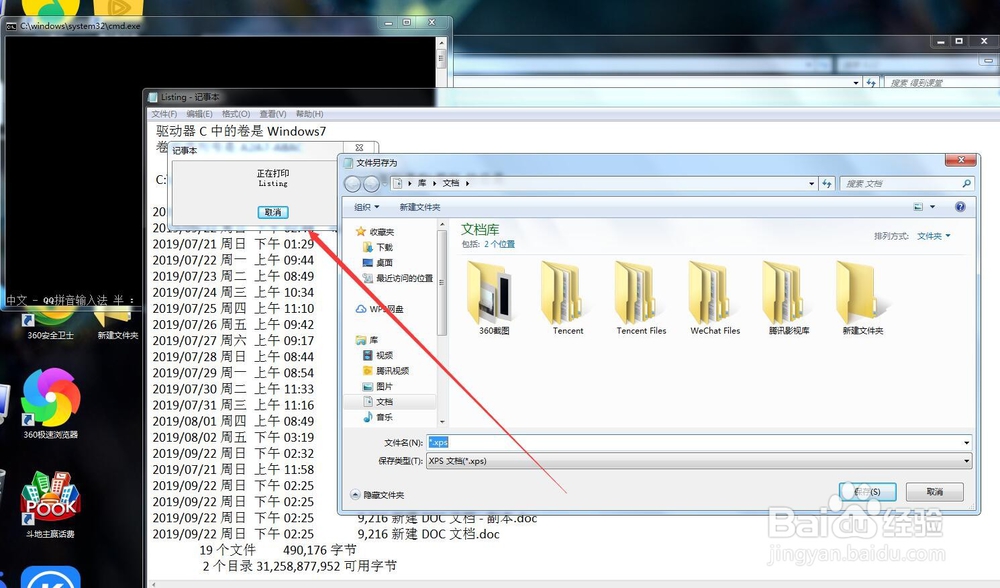
声明:本网站引用、摘录或转载内容仅供网站访问者交流或参考,不代表本站立场,如存在版权或非法内容,请联系站长删除,联系邮箱:site.kefu@qq.com。
阅读量:56
阅读量:44
阅读量:91
阅读量:54
阅读量:52